win10开始屏幕怎么自己设置?win10开始菜单设置的教程
摘要:win10如何定制开始屏幕?这篇文章主要为大家介绍了win10开始窗口设置的具体方法,不喜欢这篇设置风格的朋友也可以参观:win10开始菜单...
win10如何定制开始屏幕?这篇文章主要为大家介绍了win10开始窗口设置的具体方法,不喜欢这篇设置风格的朋友也可以参观:win10开始菜单有哪些样式?win10设置开始菜单的详细方法
1、win10的开始时菜单如下图情况,有些花哨,有不少应用很少用到,但有些常用的却不在里面,可以作优化
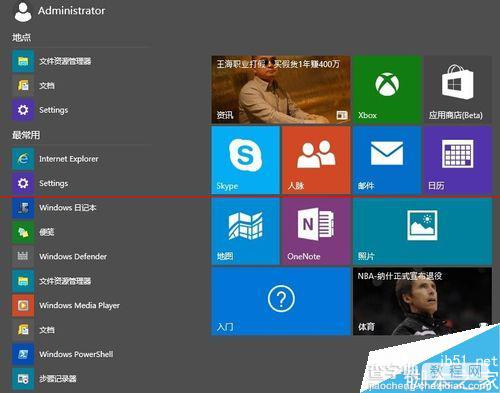
2、比如不想看到xbox菜单,可以在该图标上单击右键,然后选择从开始菜单取消固定。
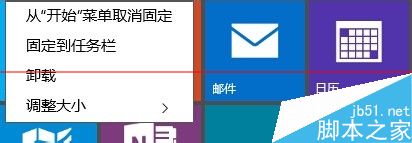
3、如下图,该应用就从开始窗单中消失了。不过没有做自动优化,中间空了一块,不知道正式版会不会调整。
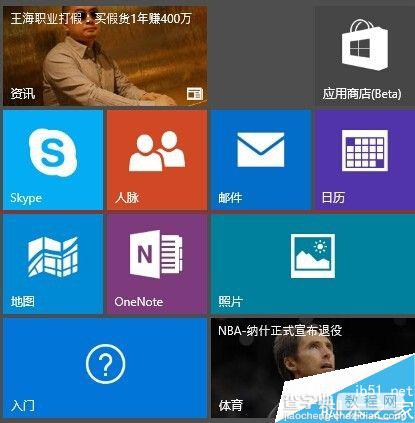
4、也可以将常用应用加入到开始窗单中,比如想加入便签应用,在便笺应用上单点右键,选择固定到开始菜单
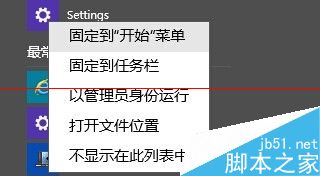
5、如下图所示,便笺应用出现在右方Metro界面中,但没有自动填补刚才出现的缺口。
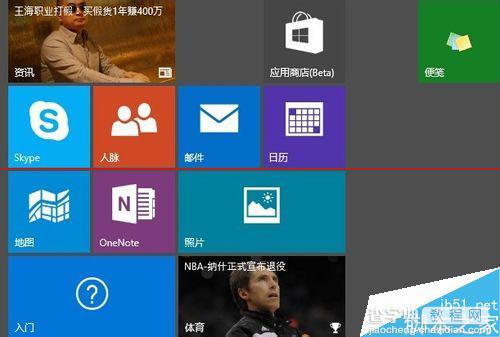
6、用左键单击选中便笺应用,拖动该图标,可以重新组织Metro界面中的应用摆放位置。
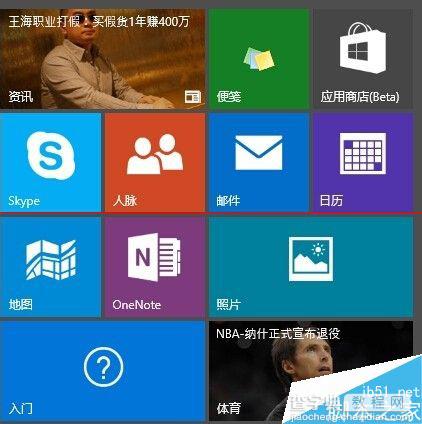
【win10开始屏幕怎么自己设置?win10开始菜单设置的教程】相关文章:
★ Win10桌面壁纸怎么设置?Win10更换桌面壁纸的方法
★ Win10系统怎么重置指纹?Win10系统重置指纹图文教程
★ Win10系统怎么使用免打扰模式?Win10系统使用免打扰模式的方法
